لماذا لا تفتح زملاء الدراسة
زملاء الدراسة - هذه هي واحدة من الشبكات الاجتماعية الأكثر شعبية في الجزء الناطق باللغة الروسية من الإنترنت. لكن على الرغم من شعبيته ، يعمل الموقع أحيانًا بشكل غير مستقر أو لا يتم تحميله على الإطلاق. يمكن أن يكون هناك العديد من الأسباب لهذا.
محتوى
الأسباب الرئيسية لعدم فتح الزملاء
غالباً ما تكون حالات الفشل الناجمة عن عدم قدرة الموقع على التمهيد جزئياً أو كلياً على جانب المستخدم. إذا تم تنفيذ أعمال وقائية / فنية جادة على الموقع ، فستتلقى تحذيرًا خاصًا. في بعض الأحيان يتم تنفيذ أعمال بسيطة عليها ، والتي لا يتم إعلام المستخدمين بها ، ولكن نادراً ما يكون ذلك قادراً على تعطيل الشبكة الاجتماعية بالكامل (غالباً ما يتم ملاحظة الأخطاء في جزء منفصل من الموقع).
عندما تكون المشكلة في صفك ، من الممكن حلها بمفردها ، ولكن ليس دائمًا. في هذه الحالة ، لن يفتح الزملاء على الإطلاق (شاشة بيضاء) ، أو لن يتم تحميلهم حتى النهاية (نتيجة لذلك ، لا شيء يعمل على الموقع).
في بعض الحالات ، يمكن أن تساعد هذه النصائح:
- في معظم الأحيان ، عندما يتم تحميل Odnoklassniki ، يحدث نوع من العطل ، مما يؤدي إلى عدم قدرة العديد من عناصر الموقع (جميع) أو ببساطة تحميل "الشاشة البيضاء". عادة ما يمكن تصحيح ذلك من خلال إعادة تحميل الصفحة بحيث يتم تشغيلها في المحاولة الثانية بشكل طبيعي. استخدم المفتاح F5 أو رمز خاص في شريط العناوين أو بالقرب منه؛
- ربما ، مع المتصفح حيث تعمل ، هناك بعض المشاكل. إذا لم يكن هناك وقت لفهم هذا ، فحاول فتح OK في متصفح ويب آخر. كحل سريع لهذه المشكلة سوف يساعد ، ولكن في المستقبل من المستحسن معرفة لماذا لا تفتح Odnoklassniki في المتصفح الذي تستخدمه عادة.
السبب الأول: حظر شخص ما الوصول
إذا كنت تحاول إدخال زملاء العمل في العمل ، فلا تفاجئ عندما تظهر الواجهة البيضاء المعتادة بدلاً من الواجهة البرتقالية البيضاء. في معظم الأحيان ، يمنع صاحب العمل عمداً الوصول إلى الشبكات الاجتماعية على أجهزة الكمبيوتر الخاصة بالموظفين.
شريطة أن يتم حظر الوصول على الكمبيوتر الشخصي فقط ، يمكنك محاولة إلغاء قفله بنفسك. لكن كن حذرا ، حيث أن هناك خطر من الوقوع في المشاكل.
في معظم الأحيان ، يمنع صاحب العمل الوصول إلى الشبكات الاجتماعية باستخدام ملف المضيفين . يمكنك إلقاء نظرة على موقعنا ، كيفية منع الوصول إلى Odnoklassniki ثم استخدام هذه الإرشادات لإلغاء تأمينها بنفسك.
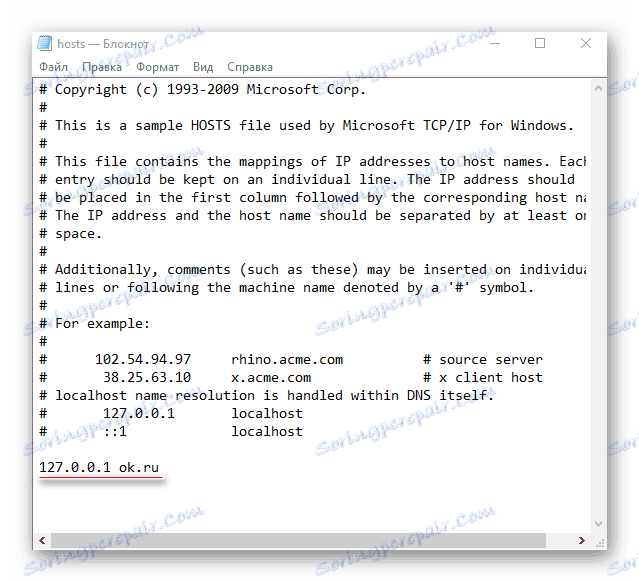
إذا كان القفل من جانب مزود الإنترنت ، فيمكن تجاوزه بطريقتين رئيسيتين فقط:
- عند العمل باستخدام كمبيوتر محمول أو كمبيوتر مع إمكانية الاتصال بشبكة Wi-Fi ، تحقق من وجود شبكات قريبة للاتصال. إذا كانت الإجابة بنعم ، ثم اتصل بها وتحقق مما إذا كان Odnoklassniki قد حصل ؛
- حاول التنزيل والتثبيت على جهاز الكمبيوتر الخاص بك تور -browser. يقوم بإنشاء اتصال إنترنت مجهول ، والذي يسمح لك بتجاوز الحظر بواسطة الموفر. يمكن أن تكون المشكلة فقط أن صاحب العمل قد حدد القدرة على تثبيت البرامج على جهاز كمبيوتر يعمل.
السبب 2: مشاكل اتصال الإنترنت
هذا هو السبب الأكثر شعبية ويصعب حلها. عادة في هذه الحالة ، نادرًا ما ترى شاشة بيضاء فارغة تمامًا. بدلاً من ذلك ، تعرض رسالة إعلام من المتصفح حول اتصال غير مستقر وعدم القدرة على تنزيل الموقع. ولكن في معظم الأحيان يمكن للمستخدم مشاهدة التنزيل الجزئي للشبكة الاجتماعية ، المتناثرة بشكل عشوائي عبر شاشة الكتابة و / أو الواجهة المكسورة.
يمكنك محاولة تثبيت الاتصالات باستخدام عدة أساليب عامة. ومع ذلك ، ليس هناك ما يضمن أنها لن تساعد كثيرا ، لأنك من المحتمل أن يكون لديك مشاكل خطيرة في الاتصال بالإنترنت. فيما يلي بعض النصائح التي يمكن أن تساعد قليلاً:
- لا تفتح علامات تبويب متعددة في نفس الوقت في المتصفح ، نظرًا لأنها جميعًا تستهلك حركة مرور الإنترنت إلى حد ما. إذا كان لديك بالفعل عدة علامات تبويب مفتوحة بالإضافة إلى زملاء الدراسة ، فقم بإغلاقها جميعًا ، حتى عند تحميلها بالكامل ، وستظل تحمل ضغطًا على الاتصال ؛
- عند تنزيل أي شيء من أجهزة تعقب التورنت أو من المتصفح ، يوجد حمل ثقيل جدًا على الإنترنت ، مما يؤدي إلى حقيقة أن العديد من المواقع لا يتم تنزيلها إلى النهاية. المخرجات في هذه الحالة لا تتعدى اثنين فقط - انتظر التنزيل أو علّقها لمدة الاستخدام من قِبل زملاء الدراسة ؛
- تتمتع بعض البرامج الموجودة على الكمبيوتر بالقدرة على إجراء التحديثات في الخلفية. فهي لا تحتاج إلى التوقف ، لأن هناك خطر الإضرار بالقدرة على العمل للبرنامج المحدث. من الأفضل الانتظار حتى اكتمال العملية. يمكن الاطلاع على معلومات حول جميع البرامج التي يتم تحديثها في الخلفية على الجانب الأيمن من "شريط المهام" (يجب أن يكون هناك رمز برنامج). عادة ، في حالة اكتمال التحديث ، يتم إرسال إشعار إلى المستخدم على الجانب الأيمن من الشاشة ؛
- تحتوي معظم المتصفحات الحديثة الشائعة على وضع خاص يسرع ويحسن تحميل صفحات الويب من خلال تحسينها - "Turbo" . في كل مكان يتم تنشيطه بشكل مختلف ، ولكن إذا تم تمكينه ، ستتمكن من استخدام زملاء الدراسة فقط لقراءة المراسلات وعرض "Tape" ، لأن الوضع سيعمل بشكل غير صحيح تحت مزيد من التحميل.
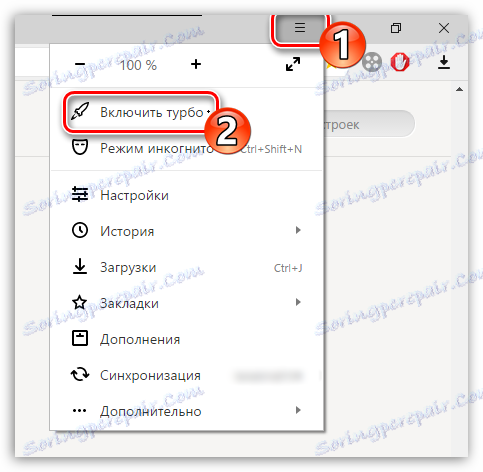
الدرس: تنشيط "وضع Turbo" في ياندكس متصفح . جوجل كروم . دار الأوبرا
السبب 3: القمامة في المستعرض
أولئك الذين في كثير من الأحيان وبشكل نشط استخدام أي متصفح واحد للعمل والترفيه ، في الوقت المناسب يمكن أن يواجه مثل هذه المشكلة ، مثل "закшившийся" المتصفح. في هذه الحالة ، قد لا تعمل العديد من المواقع جزئيًا أو كليًا. "مخبأة" المتصفح بطرق مختلفة ، اعتمادًا على ميزات استخدامه. ذاكرة التخزين المؤقت - مجموعة متنوعة من الملفات المهملات والملفات غير المفيدة تقريبًا والمخزنة في ذاكرة المتصفح - تاريخ الزيارات والبيانات من التطبيقات عبر الإنترنت وملفات تعريف الارتباط وما إلى ذلك.
لحسن الحظ ، لإزالتها بنفسك ، دون مساعدة من أي برنامج طرف ثالث ، هو بسيط جدا ، لأنه في معظم المتصفحات يتم مسح جميع البيانات غير الضرورية من خلال قسم "التاريخ" . تعتمد العملية على متصفح معين ، ولكنها في معظم الحالات قياسية ولا تواجه أي صعوبات حتى بالنسبة لمستخدمي أجهزة الكمبيوتر الشخصية غير المجربة. دعونا نلقي تعليمات خطوة بخطوة على سبيل المثال متصفح ياندكس و جوجل كروم :
- للانتقال إلى علامة التبويب المحفوظات ، ما عليك سوى الضغط على الاختصار Ctrl + H. إذا لم تعمل هذه المجموعة لسبب ما ، فاستخدم الخيار البديل. انقر فوق رمز القائمة وحدد "المحفوظات" في القائمة.
- يمكنك الآن مشاهدة المواقع التي زرتها مؤخرًا ، وحذف سجل الزيارات بالكامل باستخدام الزر الموجود أعلى النافذة. يعتمد موقعه الدقيق على المتصفح الذي تستخدمه حاليًا.
- في نافذة ظهور إعدادات التنظيف ، يوصى بترك العلامات مقابل جميع العناصر التي يتم تمييزها بشكل افتراضي. يمكنك أيضًا وضع علامة على أي عناصر إضافية وإلغاء تحديد العناصر المحددة مسبقًا.
- انتبه إلى أسفل النافذة. يجب أن يكون هناك زر لتأكيد تاريخ التنظيف.
- في نهاية العملية ، نوصي بإغلاق المتصفح وإعادة فتحه. محاولة تحميل زملاء الدراسة.
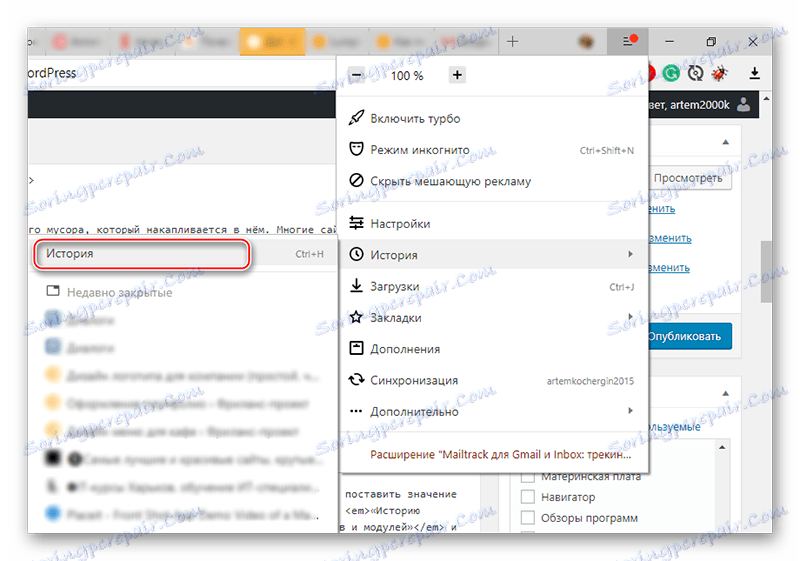
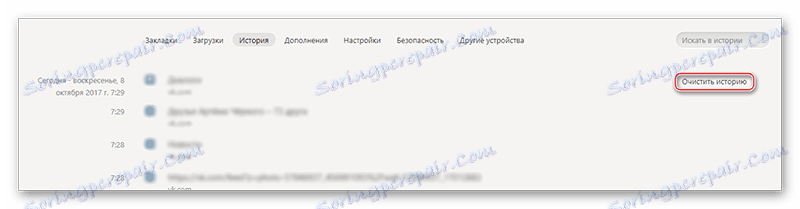
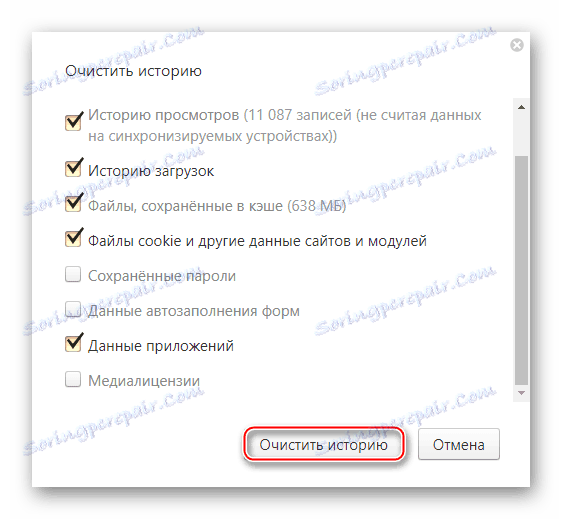
السبب 4: القمامة من نظام التشغيل
عندما يتم انسداد Windows باستخدام سلة المهملات والأخطاء في السجل ، تظهر المشكلات الرئيسية عند استخدام البرامج ونظام التشغيل نفسه ، ولكن ليس المواقع. ومع ذلك ، في حالات خاصة ، قد تجد أنه حتى صفحات الويب لن يتم تحميلها. عادة في مثل هذه الحالات فإن نظام التشغيل نفسه بدأ بالفعل في العمل ليس مستقرا تماما ، لذلك ليس من الصعب تخمين وجود المشكلة.
يعد مسح جهاز الكمبيوتر الخاص بك من القمامة وإدخالات التسجيل المكسورة أمرًا بسيطًا جدًا ، ولهذا الغرض يوجد برنامج متخصص. واحد من الحلول الأكثر شعبية هو كلنر . البرنامج مجاني تماما (هناك أيضا نسخة مدفوعة) ، مترجمة تماما إلى اللغة الروسية ولها واجهة مريحة وبديهية. التعليمات خطوة بخطوة كما يلي:
- بشكل افتراضي ، عند بدء تشغيل البرنامج ، يتم فتح بلاط "النظيفة" (أول واحد على اليسار). إذا لم تكن قد فتحته ، فانتقل إلى "تنظيف" .
- في البداية ، يتم تنظيف كافة البيانات المهملة والأخطاء من القسم الفرعي "Windows" ، لذا افتحها في الجزء العلوي من الشاشة (في معظم الحالات يتم فتحها افتراضيًا). سيتم وضع علامة عليها بالفعل مع تلك أو أقسام أخرى. إذا كنت على دراية جيدة في أجهزة الكمبيوتر ، يمكنك إزالة علامات الاختيار ، أو ، على العكس ، وضعها ضد أي نقطة. لا يُنصح بوضع علامة على جميع العناصر في وقت واحد ، لأنك في هذه الحالة تخاطر بفقدان أي معلومات مهمة على الكمبيوتر.
- ابدأ البحث عن الملفات المؤقتة بالنقر فوق الزر "تحليل" ، والذي يمكن العثور عليه في أسفل الشاشة.
- عند اكتمال المسح ، انقر فوق "تنظيف" .
- أثناء قيام البرنامج بتنظيف كافة النفايات من قسم "Windows" ، قم بالتبديل إلى "Applications" واتبع الخطوات نفسها.
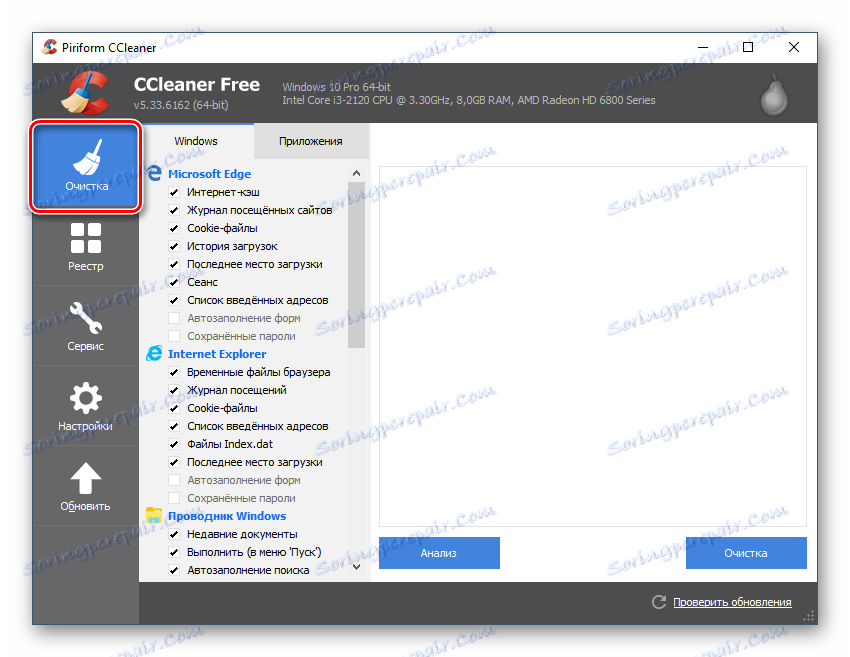
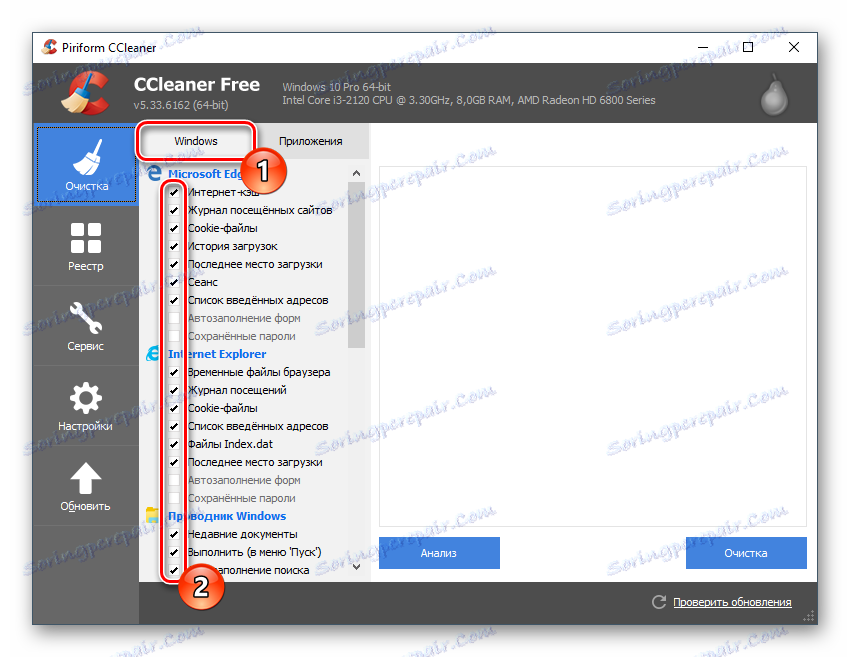
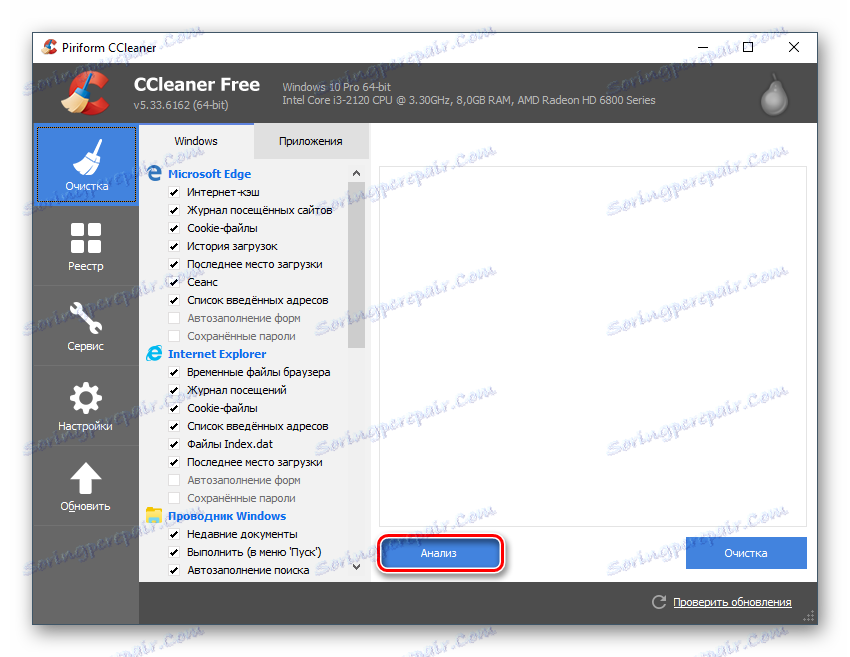
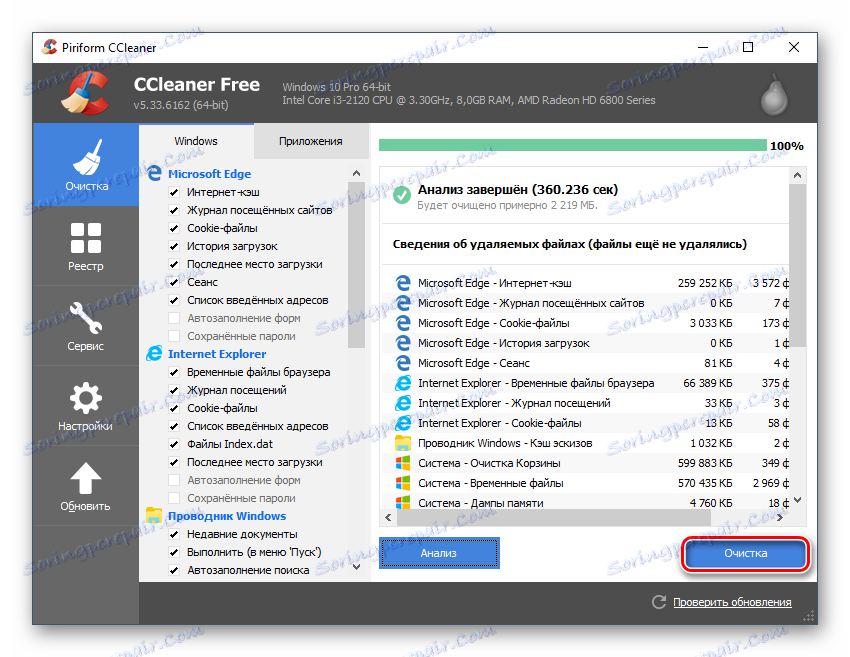
تؤثر القمامة الموجودة على الكمبيوتر على صحة النظام والبرامج المثبتة فيه ، ولكن التسجيل ، المسدود بالأخطاء ، يؤثر على تحميل المواقع بقوة أكبر. لإصلاح الأخطاء في السجل ، يمكنك أيضًا استخدام CCleaner - في معظم الحالات ، تتوافق مع هذه المهمة بشكل جيد. التعليمات خطوة بخطوة كما يلي:
- عند بدء تشغيل البرنامج لأول مرة ، قم بالتبديل من بلاط "Clean" إلى "Registry" .
- تأكد من أن تحت عنوان "نزاهة السجل" يجب أن يكون هناك علامة أمام جميع العناصر (عادة ما يتم تعيينها بشكل افتراضي). إذا لم تكن موجودة أو لم يتم وضع علامة على العناصر كلها ، قم بترتيب العناصر المفقودة.
- ابدأ بالبحث عن الأخطاء من خلال تنشيط البحث التلقائي باستخدام زر "العثور على المشكلات" الموجود في أسفل النافذة.
- عند اكتمال البحث ، سيقدم البرنامج قائمة بالأخطاء المكتشفة. تأكد من التحقق من وضعهم أيضًا أمامهم ، وإلا لن يتم تصحيح الأخطاء. في حالات نادرة للغاية ، يعثر البرنامج على أخطاء زائفة لا تؤثر على تشغيل الكمبيوتر. إذا كنت ضليعًا في هذا ، فيمكنك وضع علامة على العناصر من القائمة المقترحة بشكل انتقائي. بمجرد وضع علامة على كل شيء ، انقر فوق "إصلاح" .
- بعد استخدام هذا الزر ، سيتم فتح نافذة صغيرة ، حيث ستتم مطالبتك بعمل نسخة احتياطية من السجل ، وهو أفضل عدم رفض. سيؤدي النقر على "نعم" إلى فتح "Explorer" ، حيث ستحتاج إلى تحديد موقع لحفظ النسخة.
- بعد اكتمال إصلاح الخلل من التسجيل ، افتح المتصفح وحاول بدء Classmates.

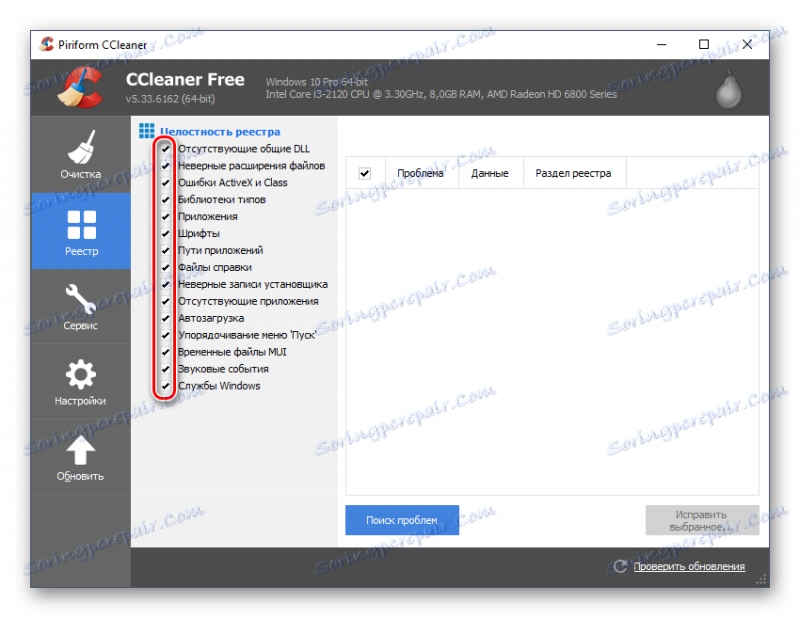
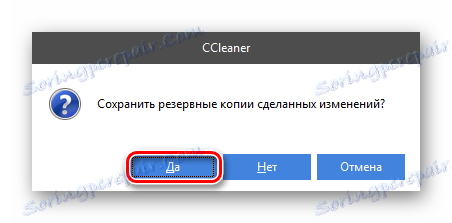
السبب 5: اختراق البرمجيات الخبيثة
معظم الفيروسات لا تحمل هدف تعطيل العمل / حجب بعض المواقع. ومع ذلك ، هناك نوعان شائعان جدًا من البرامج الضارة التي يمكن أن تؤثر على تشغيل العديد من المواقع - وهي برامج التجسس والإعلانات. الثانية سهلة التحديد إلى حد ما ، لأنه إذا كنت مصابًا بها ، فسوف تواجه المشكلات التالية:
- سيظهر الإعلان حتى على "سطح المكتب" وفي "شريط المهام" ، وكذلك في بعض البرامج حيث لا ينبغي أن يكون على الإطلاق. عند إيقاف تشغيل الإنترنت ، أو إعلانات بانر مزعجة ، أو نوافذ منبثقة ، إلخ. لن تختفي في أي مكان
- ترى كمية كبيرة من الحطام الإعلاني على جميع المواقع ، حتى عندما لا يكون هناك إعلانات (على سبيل المثال ، في ويكيبيديا). من كل هذا لم تقم بحفظ ادبلوك (أو أنها تمنع جزءًا صغيرًا فقط من القمامة البصرية) ؛
- عند عرض "مدير المهام" ، تلاحظ أن المعالج أو القرص الثابت أو ذاكرة الوصول العشوائي أو أي شيء آخر يتم تحميله باستمرار بشيء بنسبة 100٪ ، ولكن لا توجد برامج / عمليات "صلبة" مفتوحة على جهاز الكمبيوتر. إذا تكرر هذا لفترة طويلة ، فعلى الأرجح يكون لديك فيروس على جهاز الكمبيوتر الخاص بك ؛
- لم تقم بتثبيت أي شيء ولم تقم بتحميل ، ولكن على "سطح المكتب" من مكان ما ظهرت اختصارات ومجلدات مريبة.
فيما يتعلق ببرامج التجسس - يمكن أن يكون اكتشافها صعبًا جدًا بسبب التفاصيل ، نظرًا لأن مهمتهم الأساسية هي جمع البيانات من جهاز الكمبيوتر وإرسالها بأقصى قدر ممكن إلى مالكها. لحسن الحظ ، فإن العديد من هذه البرامج تعطي نفسها من خلال استهلاك الكثير من موارد الإنترنت عند إرسال البيانات. بالمناسبة ، هذا بسبب أن بعض المواقع قد لا يتم تحميلها.
برامج مكافحة الفيروسات الحديثة ، على سبيل المثال ، أفاست . NOD32 . كاسبيرسكي ، يمكن بسرعة الكشف عن كل من برامج التجسس وادواري ، عن طريق إجراء فحص مجدول للكمبيوتر في الخلفية (دون تدخل المستخدم). إذا لم يكن لديك برنامج مكافحة فيروسات على جهاز الكمبيوتر الخاص بك ، يمكنك استخدام Windows Defender القياسي. قدراته ووظائفه أدنى من الحلول الموضحة أعلاه ، ولكنها كافية للكشف عن معظم البرامج الخبيثة في وضع المسح اليدوي.
ضع في اعتبارك التعليمات الموجودة في مثال Windows Defender ، حيث يتم دمجها في كافة أجهزة الكمبيوتر على Windows بشكل افتراضي:
- ابدأ تشغيل Windows Defender. إذا تم العثور على أي مشاكل أثناء فحص جهاز الكمبيوتر في الخلفية ، فستتحول واجهة البرنامج إلى اللون البرتقالي ، وفي منتصف الشاشة سيكون زر "Clear computer" متاحًا. تأكد من استخدامه. عندما لم يكشف البرنامج عن أي تهديدات في الخلفية ، تظل الواجهة الخاصة به باللون الأخضر ، ولا يظهر زر التنظيف.
- الآن تحتاج إلى إجراء مسح معقد منفصل للنظام. للقيام بذلك ، في كتلة "اختبار المعلمات" على الجانب الأيمن ، قم بتمييز العلامة المقابلة لـ "كامل" وانقر فوق "ابدأ" .
- عادة ما يستغرق هذا الفحص عدة ساعات. بمجرد انتهائها ، ستحصل على قائمة بجميع التهديدات المكتشفة والبرامج التي يحتمل أن تكون خطرة. في مقابل كل واحد منهم ، انقر فوق الزر "حذف" أو "عزل" . يوصى باستخدام هذا الأخير فقط عندما لا تكون متأكدًا من أن البرنامج / الملف المحدد يمثل تهديدًا للكمبيوتر ، ولكنك لا تريد أن تتركه.
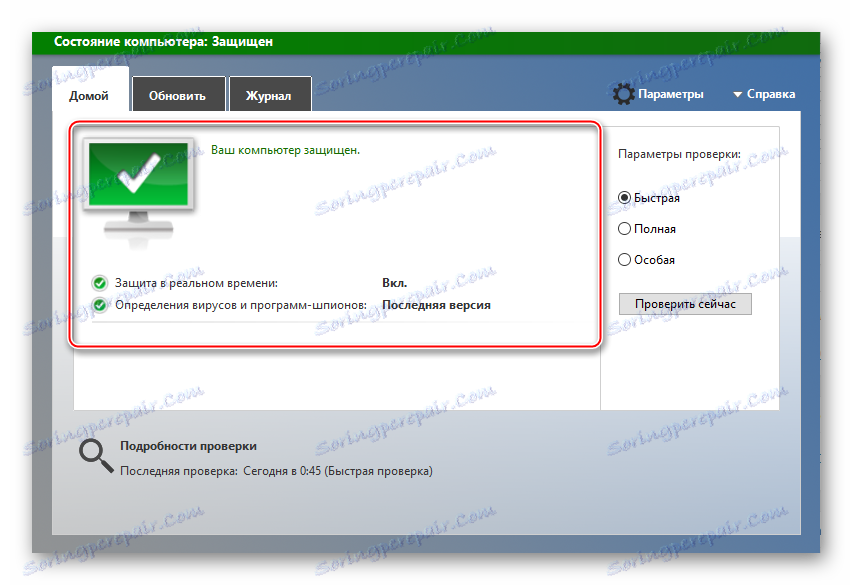
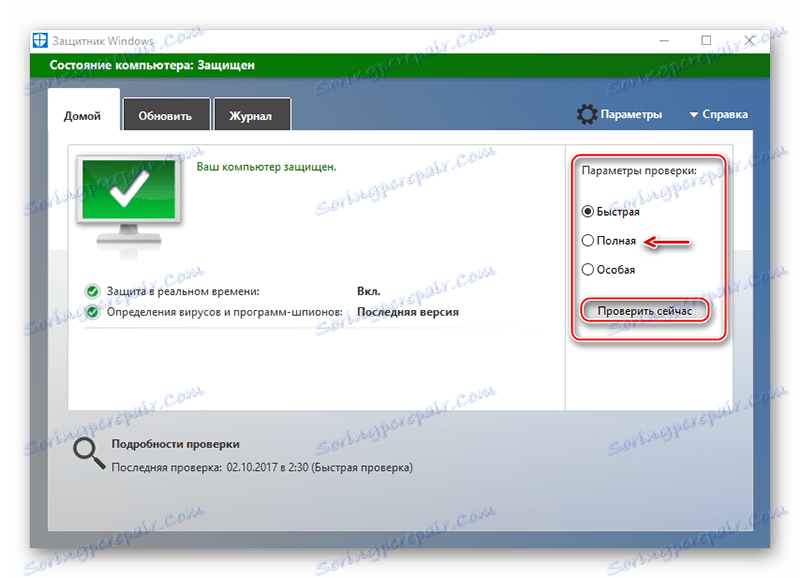
السبب 6: خطأ في قواعد بيانات مكافحة الفيروسات
قد يتم حظر بعض برامج مكافحة الفيروسات من قِبل زملاء الدراسة فيما يتعلق بفشل البرنامج ، نظرًا لأنها تعتبر موقعًا يشكل تهديدًا لأمان جهاز الكمبيوتر الخاص بك. عادة ما تحدث مشكلة مماثلة مع حزم مكافحة الفيروسات المتقدمة ، وذلك باستخدام مثال نفس كاسبيرسكي أو أفاست. إذا كانت هذه هي الحالة ، فيجب أن تتلقى تنبيهات من برنامج مكافحة الفيروسات في كل محاولة لتسجيل الدخول إلى الموقع الذي يفترض أن هذا المورد خطير.
لحسن الحظ ، Odnoklassniki هي شبكة اجتماعية موثوقة ولا توجد فيروسات خطيرة فيها ، لذا فإن استخدام الموقع نفسه آمن تمامًا لجهاز الكمبيوتر الخاص بك.
إذا واجهت مشكلة من هذا القبيل أن مكافحة الفيروسات بحظر الموقع.أودوكلاسنيكي (وهذا يحدث نادرا جدا) ، ثم يمكنك تكوين "الاستثناءات" أو "قائمة المواقع الموثوق بها" . اعتمادًا على البرنامج نفسه ، قد تختلف عملية إضافة Classmates إلى القائمة البيضاء ، لذا يوصى بقراءة التعليمات الخاصة ببرنامج مكافحة الفيروسات.
تجدر الإشارة إلى أنه في حالة تثبيت Windows Defender فقط ، فإن هذه المشكلة ليست مشكلة بالنسبة لك ، لأنها لا تعرف كيفية حظر المواقع.
الدرس: إضافة "استثناءات" إلى أفاست . NOD32 . أفيرا
في 80٪ من الحالات ، ستكون مشكلة إدخال OK على جانبك ، خاصة إذا لم يتم ملاحظة مشاكل مماثلة مع أصدقائك. نأمل أن تساعد النصائح الواردة أعلاه في إصلاحها.
